Πώς να δημιουργήσετε συντομεύσεις για άνοιγμα με συγκεκριμένο πρόγραμμα περιήγησης στα Windows
Miscellanea / / October 10, 2023
Όλοι έχουν συγκεκριμένους ιστότοπους χωρίς τους οποίους δεν μπορούν να ζήσουν, π.χ. Guiding Tech, Google, Whatsapp Web. Gmail κ.λπ. Κατά την πρόσβαση σε αυτά από αγαπημένα ή σελιδοδείκτες δεν είναι δύσκολο, υπάρχει μια ακόμα πιο απλή διέξοδος. Δημιουργήστε μια συντόμευση επιφάνειας εργασίας στον ιστότοπο ή, ακόμα καλύτερα, κάντε συντομεύσεις για άνοιγμα με ένα συγκεκριμένο πρόγραμμα περιήγησης στα Windows.
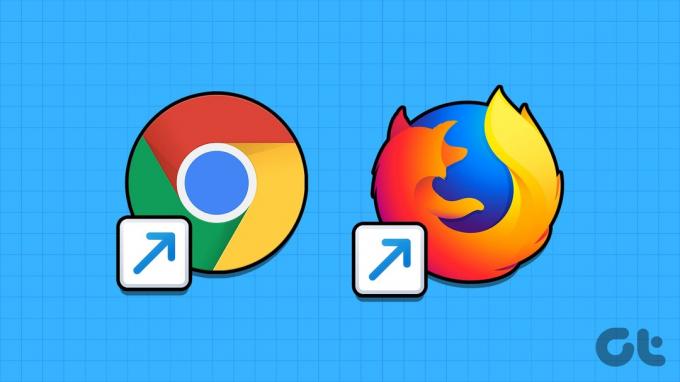
Γιατί; Επειδή μόλις γίνει αυτό, μπορείτε να αποκτήσετε πρόσβαση στον ιστότοπο με ένα κλικ. Ας υποθέσουμε ότι θέλετε να ανοίξετε το Gmail στο Chrome, το Outlook στο Edge κ.λπ. Όλα μπορούν να διαχειρίζονται. ακολουθήστε αυτόν τον οδηγό βήμα προς βήμα για να τα μάθετε όλα.
Δημιουργήστε μια συντόμευση επιφάνειας εργασίας σε έναν ιστότοπο για άνοιγμα με το προεπιλεγμένο πρόγραμμα περιήγησης
Βήμα 1: Ανοίξτε το πρόγραμμα περιήγησης της επιλογής σας και τον ιστότοπο που θέλετε.
Βήμα 2: Μόλις φορτωθεί ο ιστότοπος, κρατήστε πατημένο και σύρετε το εικονίδιο κλειδώματος δίπλα στη διεύθυνση του ιστότοπου στη γραμμή διευθύνσεων.
Βήμα 3: Στη συνέχεια, αποθέστε το οπουδήποτε στην επιφάνεια εργασίας.

Τώρα θα εντοπίσετε τη συντόμευση του ιστότοπου στην επιφάνεια εργασίας σας. Κάθε φορά που κάνετε κλικ στη συντόμευση, θα ανοίξει στο προεπιλεγμένο πρόγραμμα περιήγησης. Συγκεκριμένα, εάν εσείς αλλάξτε το προεπιλεγμένο πρόγραμμα περιήγησης του παραθύρου, θα αντικατοπτρίζει επίσης την αλλαγή.
Δημιουργήστε μια συντόμευση για να ανοίξετε μια διεύθυνση URL σε ένα συγκεκριμένο πρόγραμμα περιήγησης
Βήμα 1: Κάντε δεξί κλικ σε μια κενή περιοχή της επιφάνειας εργασίας και επιλέξτε Νέο → Συντόμευση.

Βήμα 2: Για την τοποθεσία, πληκτρολογήστε τη διαδρομή προς το πρόγραμμα περιήγησης που θέλετε να χρησιμοποιήσετε, ακολουθούμενη από τη διεύθυνση URL που θέλετε να ανοίξετε. Ιδού ένα παράδειγμα,
- Χρώμιο: C:\Program Files (x86)\Google\Chrome\Application\chrome.exe https://www.guidingtech.com/
- Ακρη: "%windir%\explorer.exe" microsoft-edge: https://www.guidingtech.com/
- Firefox: C:\Program Files (x86)\Mozilla Firefox\firefox.exe https://www.guidingtech.com/
Βήμα 3: Κάντε κλικ στο Επόμενο, εισαγάγετε το όνομα του ιστότοπου και κάντε κλικ στο Τέλος.
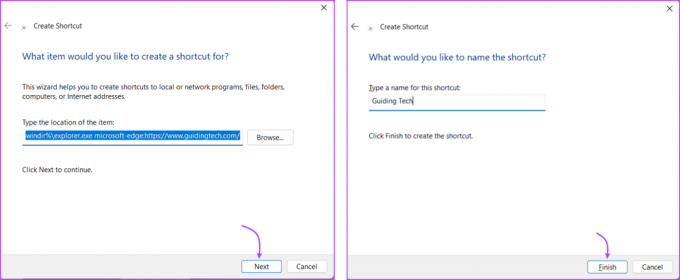
Ένα πλεονέκτημα της χρήσης αυτής της μεθόδου είναι ότι μπορείτε επίσης να προσαρμόσετε το εικονίδιο συντόμευσης. Να πώς,
Βήμα 1: Κάντε δεξί κλικ στη συντόμευση που δημιουργήσατε και επιλέξτε Ιδιότητες.
Βήμα 2: Εδώ, μεταβείτε στην καρτέλα Συντόμευση και επιλέξτε Αλλαγή εικονιδίου.
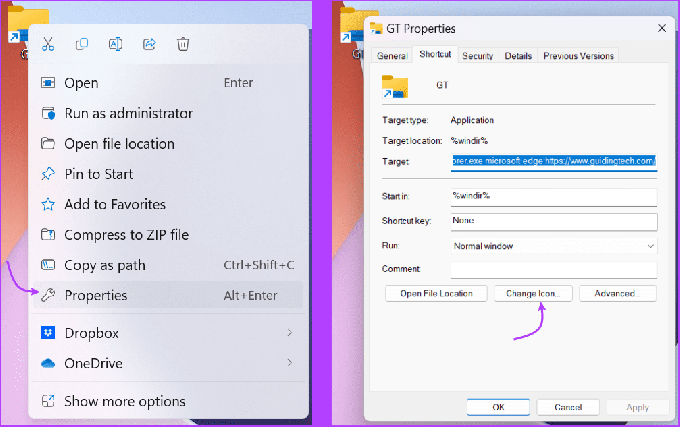
Βήμα 3: Επιλέξτε τη φωτογραφία.
Επιβολή συντόμευσης για άνοιγμα στο Chrome
Βήμα 1: Εκκινήστε το Chrome και ανοίξτε τον ιστότοπο της επιλογής σας.
Βήμα 2: Κάντε κλικ στο εικονίδιο με τις τρεις κουκκίδες από την επάνω δεξιά γωνία.
Βήμα 3: Επιλέξτε Περισσότερα εργαλεία → Δημιουργία συντόμευσης.
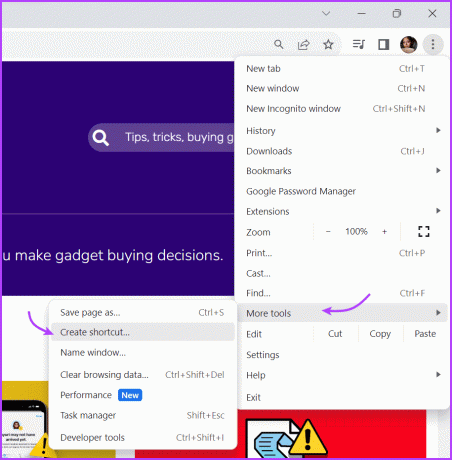
Βήμα 4: Εδώ, μετονομάστε τον ιστότοπο και επιλέξτε open as window, αν θέλετε και μετά κάντε κλικ στο Create.
Αμέσως μια συντόμευση στον ιστότοπο θα τοποθετηθεί στην επιφάνεια εργασίας. Μπορείτε να κάνετε κλικ σε αυτό και να αποκτήσετε πρόσβαση στον ιστότοπο ανά πάσα στιγμή. Επιπλέον, μπορείτε επίσης να σύρετε και να αποθέσετε τη συντόμευση στο Dock για ευκολότερη πρόσβαση. Ή μπορείτε να χρησιμοποιήσετε τον Microsoft Edge για να το κάνετε αυτό.
Καρφιτσώστε μια συντόμευση ιστότοπου στο Windows Dock μέσω του Microsoft Edge
Βήμα 1: Εκκινήστε το Edge και ανοίξτε τον ιστότοπο.
Βήμα 2: Κάντε κλικ στις τρεις κουκκίδες → Περισσότερα εργαλεία → Καρφίτσωμα στη γραμμή εργασιών.

Δημιουργήστε μια συντόμευση σε έναν ιστότοπο και εργαστείτε πιο γρήγορα
Συμπερασματικά, η δημιουργία συντομεύσεων για το άνοιγμα ενός ιστότοπου με ένα συγκεκριμένο πρόγραμμα περιήγησης στα Windows σάς επιτρέπει να βελτιστοποιήσετε την εμπειρία περιήγησής σας στον ιστό. Επιπλέον, σας δίνει πρόσβαση με ένα κλικ στους αγαπημένους σας ιστότοπους.
Ακολουθεί μια άλλη συμβουλή που μπορεί να σας φανεί χρήσιμη, αντί να δημιουργήσετε μια συντόμευση, μπορείτε να μετατρέψετε τον ιστότοπο σε εφαρμογή. Σε περίπτωση που αντιμετωπίζετε προβλήματα με κάποιο από τα βήματα ή χρειάζεται να έχετε οποιαδήποτε απορία, σχολιάστε παρακάτω.
Τελευταία ενημέρωση στις 10 Οκτωβρίου 2023
Το παραπάνω άρθρο μπορεί να περιέχει συνδέσμους συνεργατών που βοηθούν στην υποστήριξη της Guiding Tech. Ωστόσο, δεν επηρεάζει τη συντακτική μας ακεραιότητα. Το περιεχόμενο παραμένει αμερόληπτο και αυθεντικό.



